有时候由于工作需要,常在PPT中应用个性化模板,那么在PPT中如何新建自定义PPT主题呢?我们一起来看看吧!首先打开PPT演示文稿,创建四张空白文档(连按四下enter键),点击工作栏【视图......
2022-05-05 183 自定义PPT主题
PPT是我们经常会使用到的演示软件,有时候我们会遇到需要将PPT幻灯片内容转化成Word文档的情况,这篇文章跟大家分享一下解决办法。
将下面图1所示PPT文件中的所有幻灯片内容快速转化成Word文档,参考效果见图2。
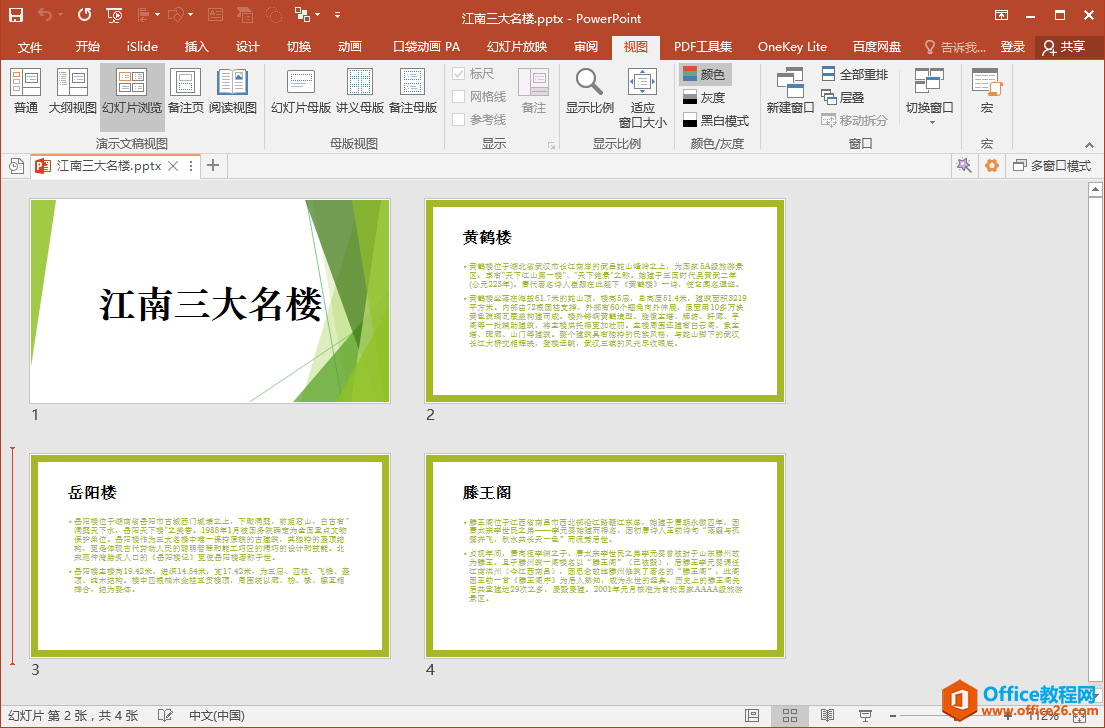
图1
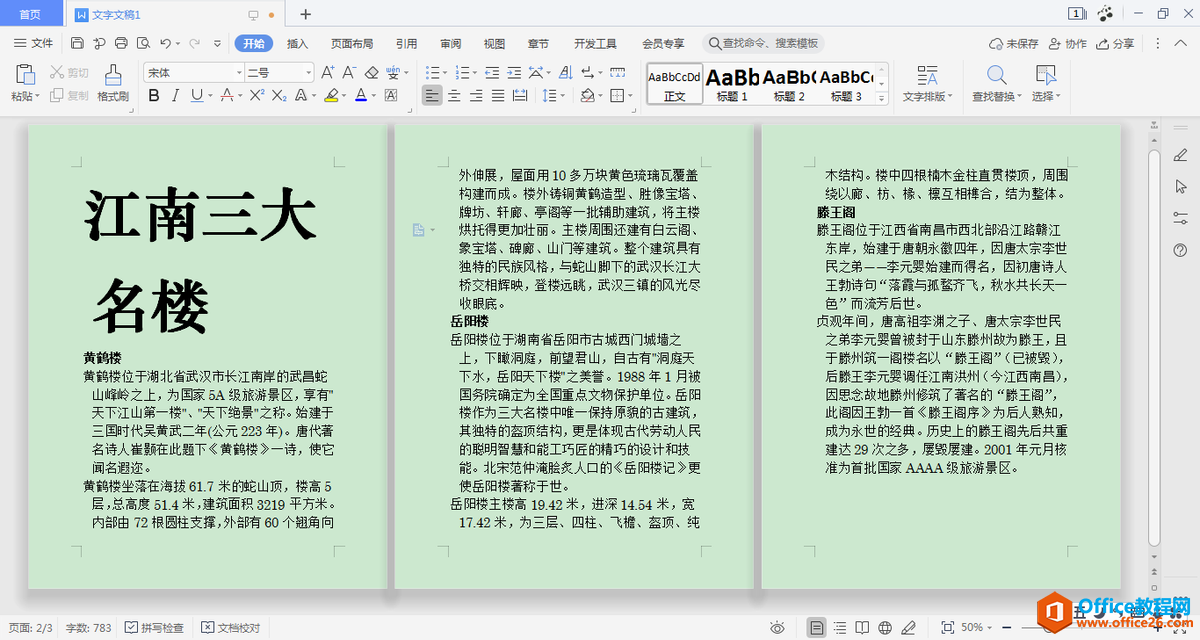
图2
1.打开PPT文件,单击编辑窗口左上角的“文件”选项卡。

2.在弹出的界面中单击左侧列表中的“导出”按钮。
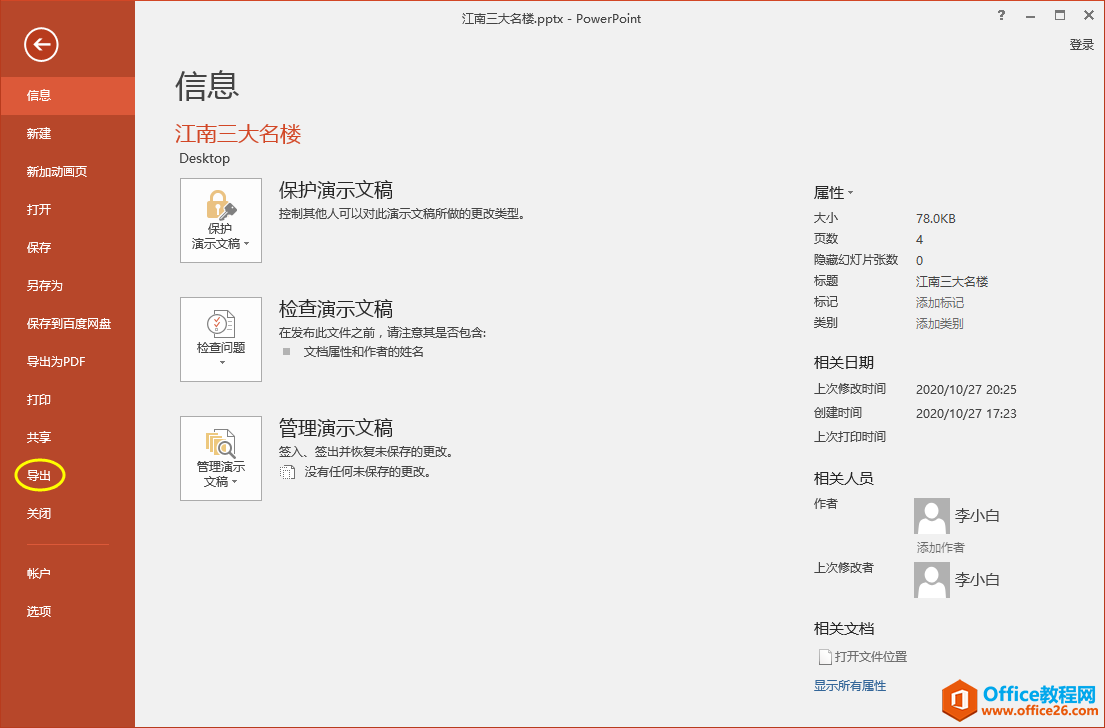
3.在展开的“导出”列表中选择“创建讲义”选项。
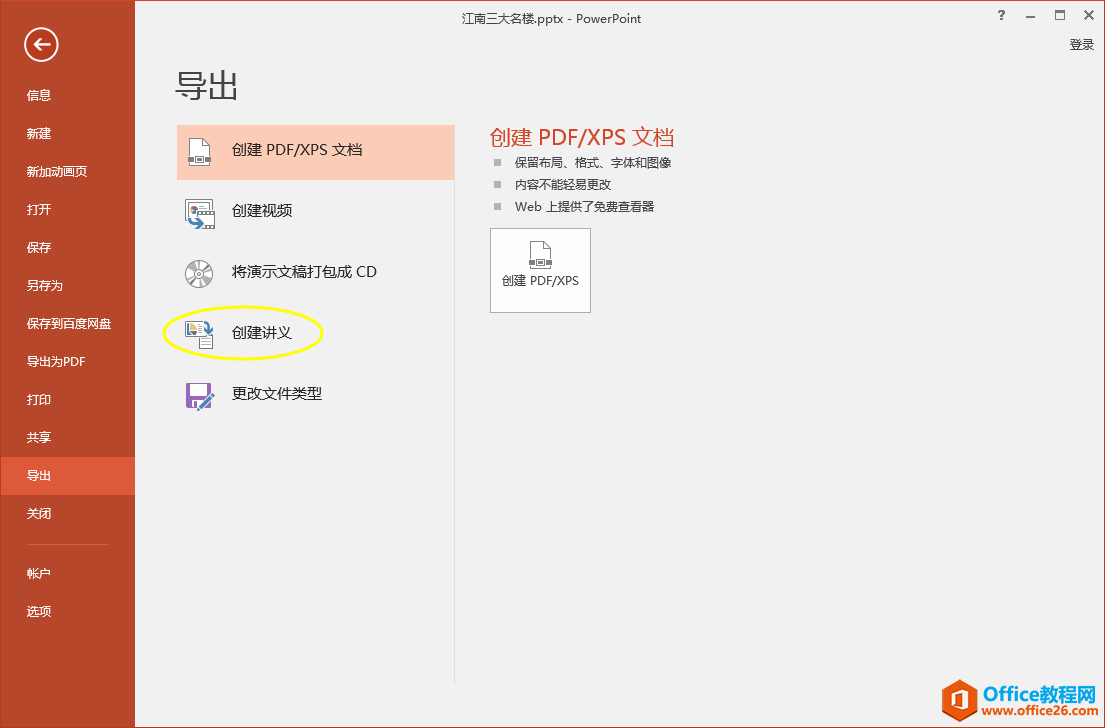
4.继续单击窗口右侧展开的“创建讲义”按钮。
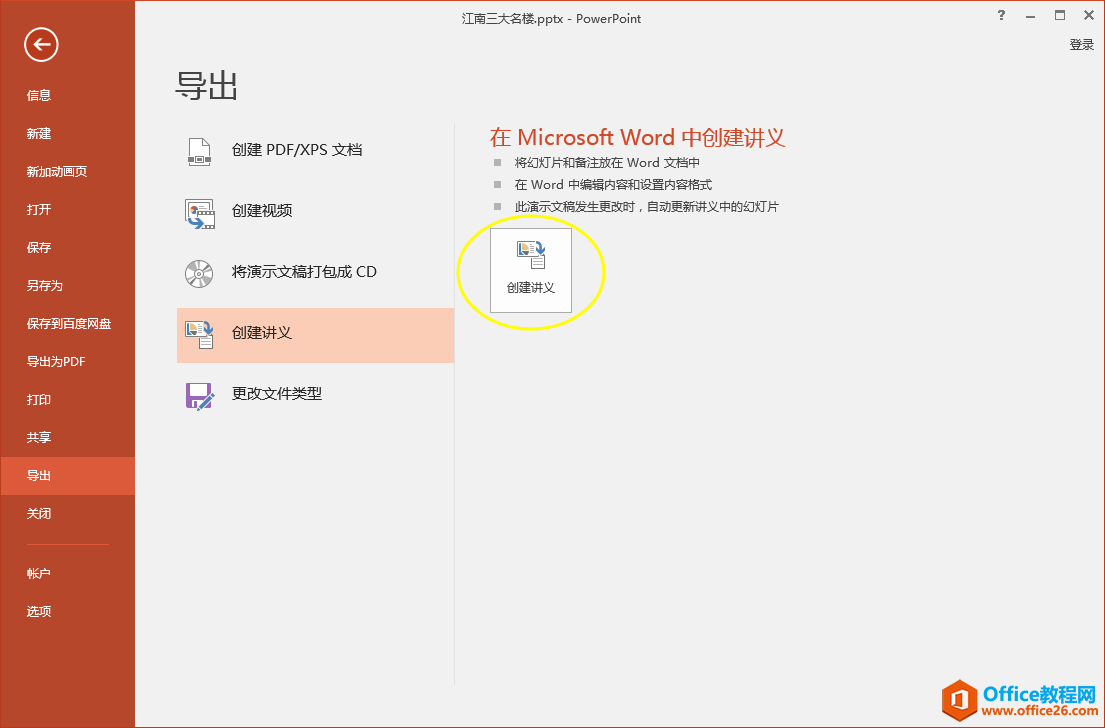
5.在弹出的“发送到Microsoft Word”对话框中,选择“只使用大纲”,再单击对话框下方的“确定”按钮。

6.稍等片刻,PPT文件中的幻灯片内容便会显示在自动新创建的Word文档中。
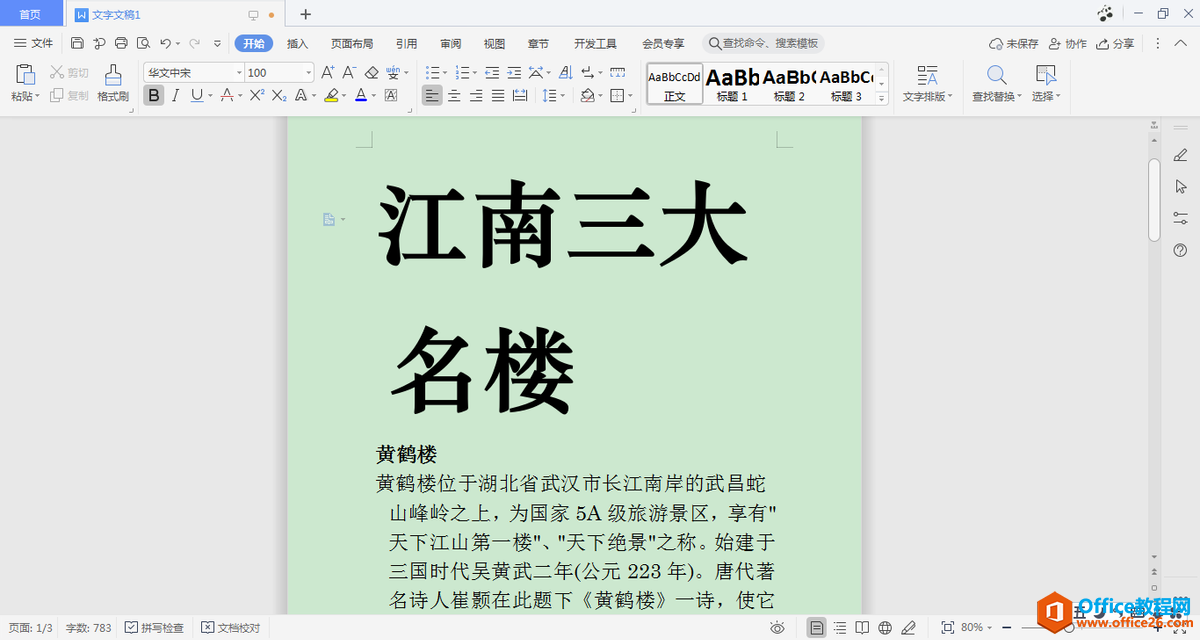
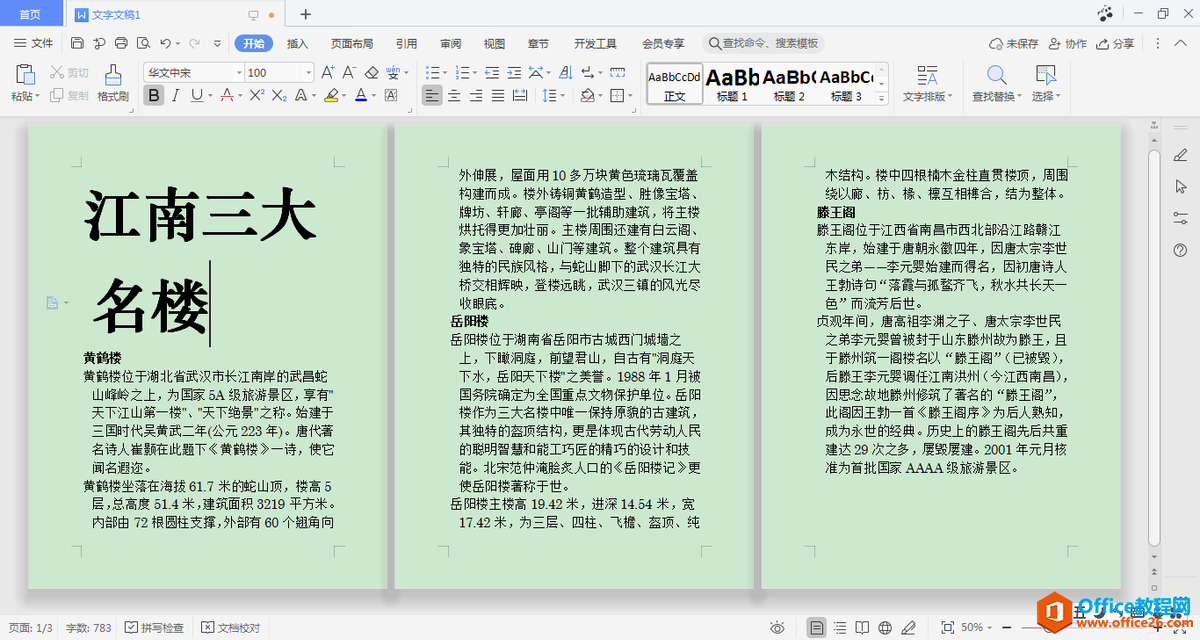
相关文章

有时候由于工作需要,常在PPT中应用个性化模板,那么在PPT中如何新建自定义PPT主题呢?我们一起来看看吧!首先打开PPT演示文稿,创建四张空白文档(连按四下enter键),点击工作栏【视图......
2022-05-05 183 自定义PPT主题

我们有时候在使用PPT过程中需要在PPT中批量插入图片三种方法,你知道怎样在PPT中批量插入图片吗?今天小编就教一下大家在PPT中批量插入图片三种方法。一、把多张图片批量插入到一张幻灯......
2022-05-05 355 PPT批量插入图片

如何在PPT中绘制倒金字塔的逻辑表达效果老规矩,方法看看效果。是一个倒金字塔逻辑思路表达,表达经过层层筛选总结,最后合作得以实现的表达。这种有立体的环形的金字塔怎么绘制呢?......
2022-05-05 491 PPT绘制倒金字塔效果

用PPT演示文稿的操作中,我们会根据需要进行背景设置,如果想使用电脑上的图片,例如团队照片、网上下载的图片,我们该怎么操作呢?第一步,在页面空白处,点击右键,点击【设置背景......
2022-05-05 261 PPT背景